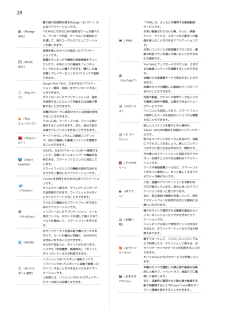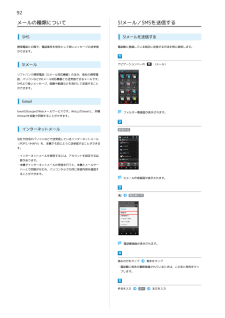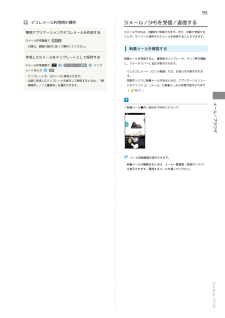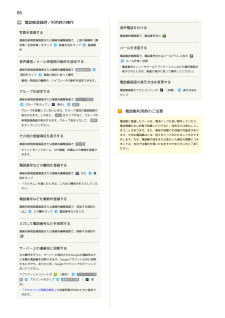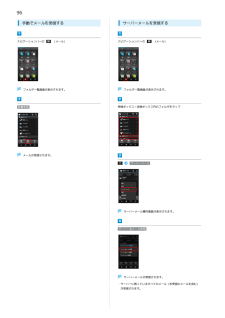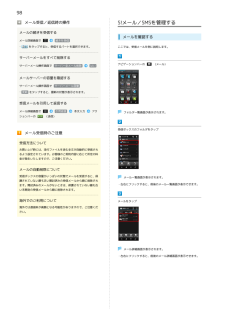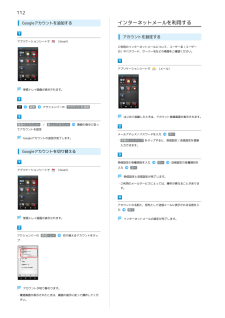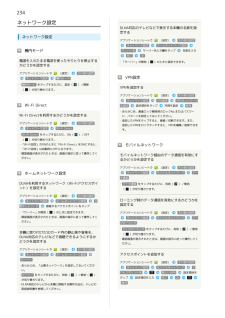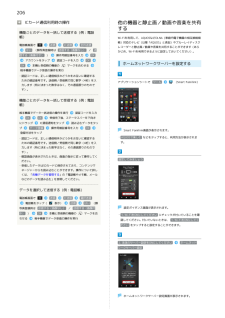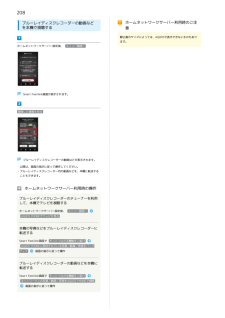Q&A
取扱説明書・マニュアル (文書検索対応分のみ)
"サーバー"1 件の検索結果
"サーバー"20 - 30 件目を表示
28最大級の会員数を誇るMobage(モバゲー)の(MobageWeb)「YNN」は、よしもとが運営する動画配信公式アプリケーションです。サービスです。TVCMなどでおなじみの超有名ゲームが遊べたお笑い動画はもちろんの事、テレビ・映画・り、アバターや日記、サークルへの参加などを通して、他のユーザとのコミュニケーショアニメ・アイドル・スポーツなど数多くの動(YNN)画を楽しむことができるアプリケーションでンも楽しめます。す。音楽を楽しむすべてが詰まったアプリケーお笑いコンテンツが見放題のプランなど、複数の料金プランを選んで楽しむことができるションです。BOX)話題のランキングや最新の音楽情報をチェッので便利です。クしたり、お気に入りの楽曲を「レコチョYouTubeにアップロードされている、さまざク」でかんたんに購入できます。購入した曲まな動画コンテンツを視聴することができまを聴くプレイヤーもここから1クリックで起動(MUSICす。できます。Google Play™から、さまざまなアプリケー(YouTube™)ア)とができます。を行うこともできます。ダウンロードしたアプリケーションは、設定写真や動画、テキストや音...
92メールの種類についてSMS携帯電話との間で、電話番号を宛先として短いメッセージの送受信S!メール/SMSを送信するS!メールを送信する電話帳に登録している相手に送信する方法を例に説明します。ができます。S!メールナビゲーションバーの(メール)ソフトバンク携帯電話(S!メール対応機器)のほか、他社の携帯電話、パソコンなどのEメール対応機器とも送受信できるメールです。SMSより長いメッセージ、画像や動画などを添付して送信することができます。GmailGmailはGoogleのWebメールサービスです。Web上のGmailと、本機のGmailを自動で同期することができます。インターネットメールフォルダ一覧画面が表示されます。新規作成会社や自宅のパソコンなどで送受信しているインターネットメール(POP3/IMAP4)を、本機でも同じように送受信することができます。・インターネットメールを使用するには、アカウントを設定する必要があります。・本機でインターネットメールの受信を行うと、本機とメールサーバーとで同期が行われ、パソコンからでも同じ受信内容を確認することができます。S!メール作成画面が表示されます。電話帳引用...
95S!メール/SMSを受信/返信するデコレメール利用時の操作専用アプリケーションでデコレメールを作成するS!メールやSMSは、自動的に受信されます。また、手動で受信することや、サーバーに保存されたメールを受信することもできます。S!メール作成画面で 楽デコ・以降は、画面の指示に従って操作してください。新着メールを確認する作成したS!メールをテンプレートとして保存するS!メール作成画面でレート名入力テンプレート保存テンプOK・テンプレートが、SDカードに保存されます。・以前に作成したテンプレートを修正して保存するときは、「新規保存」/「上書保存」を選択できます。新着メールを受信すると、着信音やバイブレータ、ランプ等が鳴動し、ステータスバーにが表示されます。・ウェルカムシート(ロック画面)では、お知らせが表示されます。・受信ボックスに新着メールがあるときは、アプリケーションシートのアイコン((メール)に新着メールの件数が表示されますなど)。メール/ブラウザ「新着メール●件」部分を下向きにドラッグメール詳細画面が表示されます。・新着メールが複数あるときは、メール一覧画面(受信ボックス)が表示されます。確認するメー...
86電話帳登録時/利用時の操作音声電話をかける写真を登録する電話帳詳細画面で、電話番号右の連絡先新規登録画面または連絡先編集画面で、上部の画像枠(顔写真/全身写真)をタップ登録方法をタップ登録操作メールを送信する電話帳詳細画面で、電話番号またはメールアドレス右のメール作成/送信音声着信/メール受信時の動作を設定する・電話番号メニューやメールアプリケーションなどの選択画面が連絡先新規登録画面または連絡先編集画面で 着信音設定項目をタップ表示されたときは、画面の指示に従って操作してください。画面の指示に従って操作・着信/受信音の種類や、バイブレータの動作を設定できます。電話帳画面の表示方法を変更する電話帳画面でアクションバーのグループを設定する(切替)表示方法をタップ連絡先新規登録画面または連絡先編集画面で グループ設定グループをタップ(表示)確定・グループを登録していないときは、グループ追加の確認画面が表示されます。このあと、 はい をタップすると、グループの電話帳利用時のご注意新規登録画面が表示されます。グループ名を入力して、 保存電話帳に登録したデータは、電池パックを長い間外していたり、をタップしてください...
96手動でメールを受信するナビゲーションバーの(メール)フォルダ一覧画面が表示されます。新着受信サーバーメールを受信するナビゲーションバーの(メール)フォルダ一覧画面が表示されます。受信ボックス/送信ボックス内のフォルダをタップメールが受信されます。サーバーメールサーバーメール操作画面が表示されます。サーバー全メール受信サーバーメールが受信されます。・サーバーに残っているすべてのメール(未受信のメールを含む)が受信されます。
98S!メール/SMSを管理するメール受信/返信時の操作メールの続きを受信するメール詳細画面で・メールを確認する続きを受信をタップすると、受信するパートを選択できます。ここでは、受信メールを例に説明します。サーバーメールをすべて削除するサーバーメール操作画面で サーバー全メール削除はいナビゲーションバーの(メール)メールサーバーの容量を確認するサーバーメール操作画面で サーバーメール容量・ 更新 をタップすると、最新の状態が表示されます。受信メールを引用して返信するメール詳細画面でションバーの引用返信本文入力アクフォルダ一覧画面が表示されます。(送信)メール受信時のご注意受信ボックスのフォルダをタップ受信方法についてお買い上げ時には、添付ファイルを含む全文が自動的に受信されるよう設定されています。お客様のご契約内容に応じて所定の料金が発生いたしますので、ご注意ください。メールの自動削除について受信ボックスの容量がいっぱいの状態でメールを受信すると、保護されていない最も古い開封済みの受信メールから順に削除されます。開封済みのメールがないときは、保護されていない最も古メール一覧画面が表示されます。・左右にフリック...
112インターネットメールを利用するGoogleアカウントを追加するアカウントを設定するアプリケーションシートで(Gmail)ご利用のインターネットメールについて、ユーザー名(ユーザーID)やパスワード、サーバー名などの情報をご確認ください。アプリケーションシートで(メール)受信トレイ画面が表示されます。設定アクションバーの アカウントを追加はじめて起動したときは、アカウント登録画面が表示されます。既存のアカウント / 新しいアカウント画面の指示に従ってアカウントを設定メールアドレス/パスワードを入力Googleアカウントの追加が完了します。次へ・ 手動セットアップ をタップすると、受信設定/送信設定を直接入力できます。Googleアカウントを切り替える受信設定の各種項目を入力アプリケーションシートで(Gmail)入力次へ送信設定の各種項目を次へ受信設定と送信設定が完了します。・ご利用のメールサービスによっては、操作が異なることがあります。アカウントの名前と、宛先として送信メールに表示される名前を入力受信トレイ画面が表示されます。アクションバーの 受信トレイ切り替えるアカウントをタップアカウントが切り替わりま...
234ネットワーク設定DLNA対応のテレビなどで表示する本機の名称を設定するネットワーク設定アプリケーションシートで(設定)ネットワーク設定機内モードサーバー名サーバー名入力欄をタップ完了電源を入れたまま電波を使ったやりとりを停止するかどうかを設定するアプリケーションシートで(設定)ネットワーク設定)/解除VPNを追加する)が切り替わります。()のときに設定できます。VPN設定機内モード・ 機内モード をタップするたびに、設定(アプリケーションシートでネットワーク設定Wi-Fi Directの追加(設定)ネットワーク設定(VPN設定設定項目をタップその他の設定VPNネットワーク内容を設定保存ド、パターンを設定しておいてください。・追加したVPNをタップすると、接続/切断できます。また、その他の設定追加したVPNをロングタッチすると、VPNを編集/削除できまWi-Fi Direct・ Wi-Fi Direct をタップするたびに、ON((設定)・あらかじめ、画面ロック解除用のロックNo.またはパスワーWi-Fi Directを利用するかどうかを設定するアプリケーションシートで名前を入力OK・「サーバー」が無効(...
206ICカード通信利用時の操作機能ごとのデータを一括して送信する(例:電話帳)電話帳画面で送信IC送信全件送信はい (顔写真登録時は 送信する(画像なし) / 送信する(画像付き) )操作用暗証番号を入力アカウントをタップOK認証コードを入力本機と受信側の機器の他の機器と静止画/動画や音楽を共有するWi-Fiを利用して、AQUOSなどDLNA(家庭内電子機器の相互接続規格)対応のテレビ(以降「AQUOS」と表記)やブルーレイディスクレコーダーと静止画/動画や音楽を共有することができます(あらかじめ、Wi-Fiを利用できるように設定しておいてください)。OKOKマークを合わせるホームネットワークサーバーを設定する相手機器でデータ受信の操作を実行・認証コードは、正しい通信相手かどうかをお互いに確認するための暗証番号です。送信側/受信側で同じ数字(4桁)を入力します(特に決まった数字はなく、その通信限りのものでアプリケーションシートで ツール(Smart Familink)す)。機能ごとのデータを一括して受信する(例:電話帳)相手機器でデータ一括送信の操作を実行OKOKIC通信通知をタップにドラッグプデータ登録認...
208ブルーレイディスクレコーダーの動画などを本機で視聴するホームネットワークサーバー利用時のご注意静止画のサイズによっては、AQUOSで表示できないものもあります。ホームネットワークサーバー設定後、 メニュー画面へSmart Familink画面が表示されます。録画した番組を見るブルーレイディスクレコーダーの動画などが表示されます。・以降は、画面の指示に従って操作してください。・ブルーレイディスクレコーダー内の動画などを、本機に転送することもできます。ホームネットワークサーバー利用時の操作ブルーレイディスクレコーダーのチューナーを利用して、本機でテレビを視聴するホームネットワークサーバー設定後、 メニュー画面へAQUOS PHONEでテレビを見る本機の写真などをブルーレイディスクレコーダーに転送するSmart Familink画面で もっとつながる機能をご紹介AQUOS PHONEに保存されている写真/動画/音楽をバックアップ画面の指示に従って操作ブルーレイディスクレコーダーの動画などを本機に転送するSmart Familink画面で もっとつながる機能をご紹介ネットワーク上の写真/動画/音楽をAQUOS ...
- 1